サイト内には、一部アフィリエイト広告が含まれています。
Jw_cadでの簡単な直線の描き方
前のカテゴリの円の描き方を練習されてこられた方でしたら単純な円なら、難なく描けるようになっておられると思いますし、大きさも自由自在に変更して描いたり、円の中心点を簡単にだす方法などを織り交ぜて、それなりの図形を描いたりされている方もおられることとご推察致しております。
ここからは、直線の描き方を練習していきたいと思います。
直線だって、Jw_cadを使えば、簡単に思いのままに描けるようになりますので、一歩ずつ着実に練習を重ねていきたいと思っています。
勿論、画像を交えて解りやすく解説するのは、云うまでもありませんので、安心して読み進めてください。
それでは、早速始めたいと思います。
簡単な直線の描き方
Jw_cadで直線を描く練習ですが、まずは単純な直線を描いてみましょう。
 左ツールバーの『/』のタブを左クリックします。
左ツールバーの『/』のタブを左クリックします。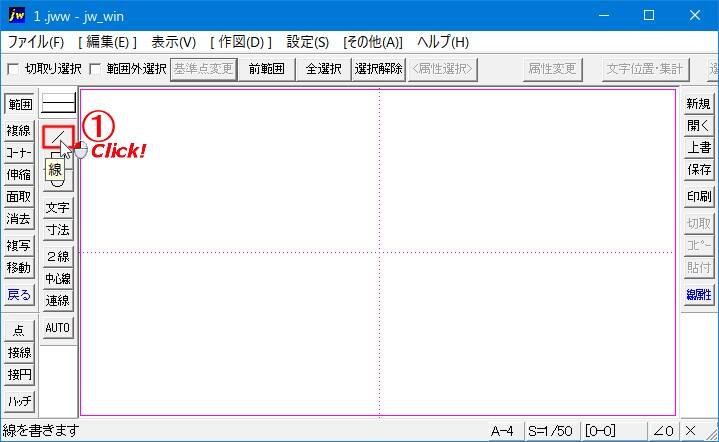
 直線を描き始める始点で左クリックします。
直線を描き始める始点で左クリックします。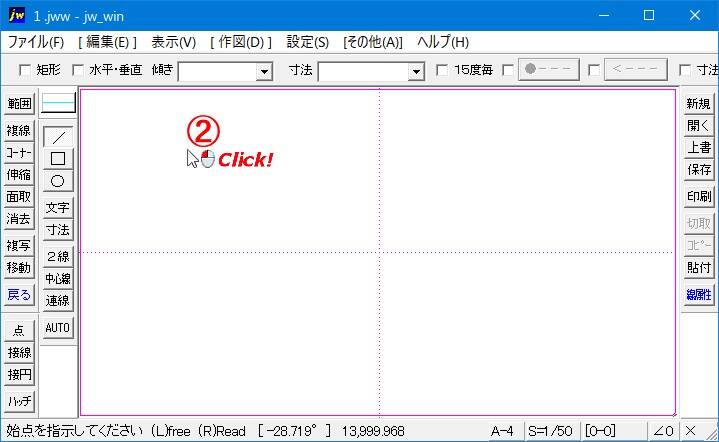
 マウスポインタを終点に移動します。
マウスポインタを終点に移動します。
このとき赤い仮線が表示されます。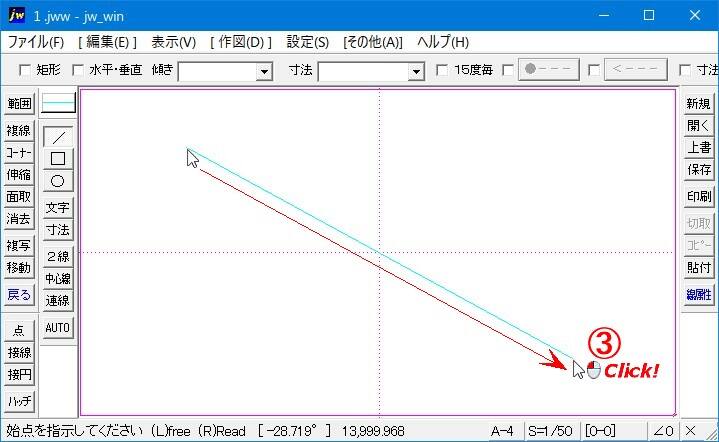
 終点にマウスポインタを移動させ、左クリックで決定すれば直線が描けます。
終点にマウスポインタを移動させ、左クリックで決定すれば直線が描けます。
完成した直線は、『線種』で指示してある「線色」「線幅」で描かれています。
直線の長さも、角度もマウス操作だけで簡単に描くことが出来ました。
これは、一番簡単な直線の描き方ですから、初めてJw_cadに触れた方でも出来ると思います。
でも、この直線を自由自在に描けなければ、複雑な図面も描くことは出来ませんので、しっかり練習していきたいと思います。

今回のポイントは、画面左下のステータスバーの指示に従い作図作業を行うという事です。
Jw_cadでは、全ての作図作業の次の操作をステータスバーで指示してくれますので、その指示通りに作図作業を行えば、思い通りに図形を作成することが出来ます。
ですから次の作業に迷ったら、ステイタスバーを確認する癖をつけるようにしてください。

次は、こちらです。 『Jw_cad 水平、垂直線の描き方』
『Jw_cad 水平、垂直線の描き方』
Jw_cadで描ける水平垂直線の描き方を練習しましょう。
